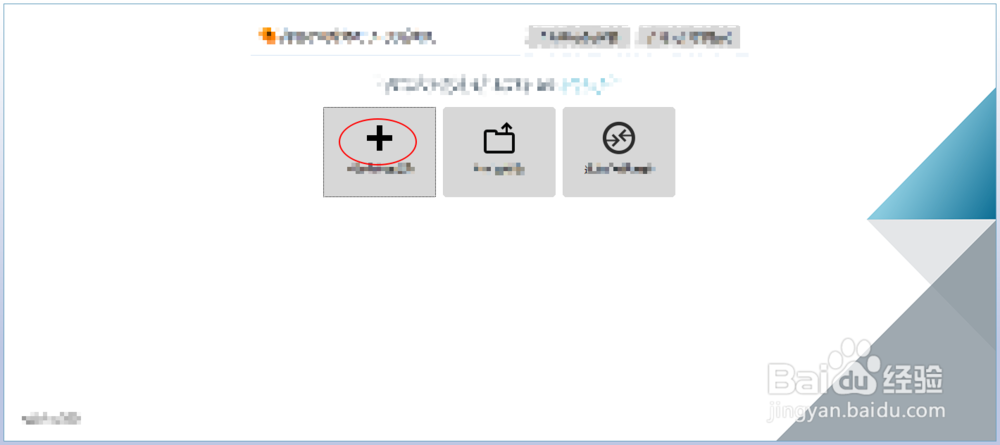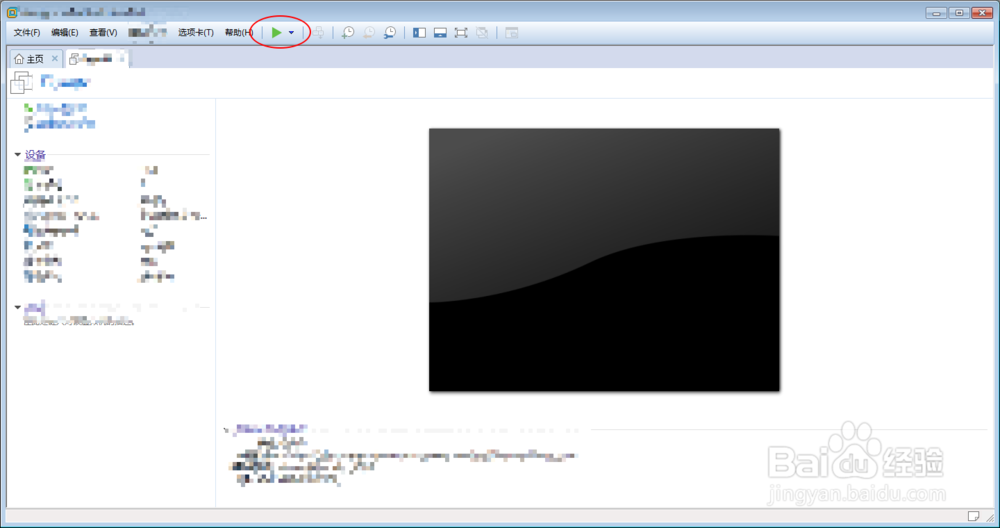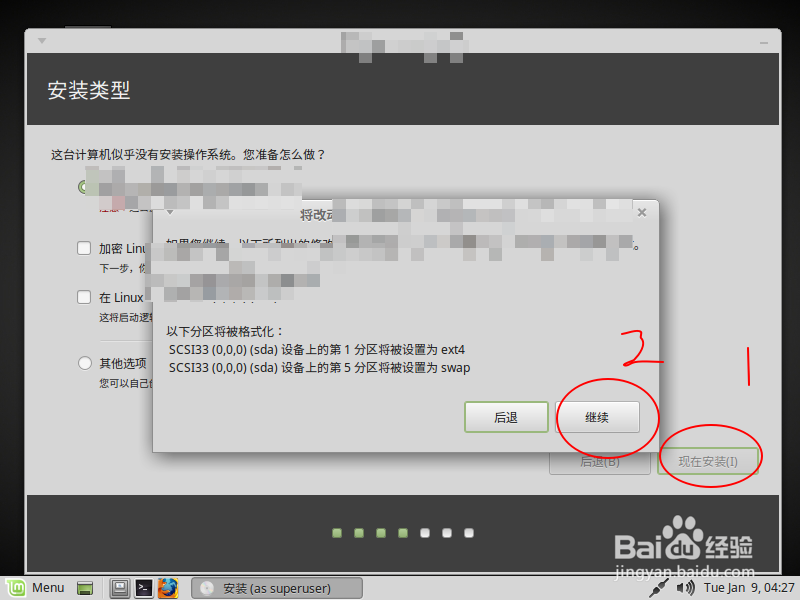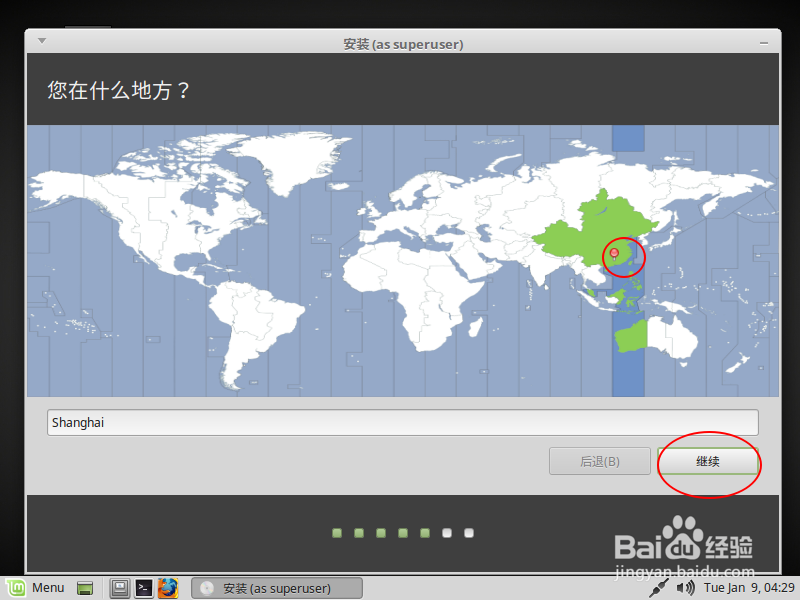1、点击桌面红圈图标,在图二点击黑色的加号。
2、在向导这里选择典型下一步,在图二选择安装程序浏览,在弹出的选项中找到ISO文件点击打开。
3、在图一选择Linux,下一步,接着看到图二的对话框,选择下一步即可。如果要安装在其他的位置点击浏览,选择对应的位置即可。
4、虚拟机创建完毕后点击顶部的绿色播放按钮,启动虚拟机后点击install,即红圈的位置。
5、按图一选择左侧的语言,选择后点击继续,在图二点击安装,点选继续即可。
6、在什么地方这里点击一下上海点击继续,在你是谁这里,输入计算机的名称用户名以及开机的密码,设置好了点击继续即可。虚拟机会自动安装好系统的。